CapCut과 유사한 앱: 시도해 볼 만한 최고의 비디오 편집기 10선! [PC/모바일]
오늘날 CapCut은 PC와 모바일 버전을 지원하는 선도적인 비디오 편집기 중 하나입니다. 사람들은 편집 도구와 다양한 템플릿을 사용하여 더 재미있는 비디오를 만드는 데 사용합니다. 이러한 이유로 다른 사람들은 다른 편집 방법으로 전환하기 위한 대체품을 찾고 있지만 여전히 편집 기능이 가득한 CapCut과 같은 앱을 원합니다. 그리고 이 게시물에서는 Capcut과 같은 최고의 앱 10개를 얻었습니다. 처음 9개는 모바일 기기 애플리케이션으로 작동합니다. 그 후에는 Windows/Mac에 대한 완벽한 Capcut 대안을 배우게 됩니다.
가이드 목록
Android/iPhone에서 CapCut과 유사한 상위 9개 앱: 장단점 Windows/Mac에서 비디오를 편집하는 데 CapCut과 유사한 최고의 앱 CapCut Editor와 같은 최고의 앱에 대한 FAQAndroid/iPhone에서 CapCut과 유사한 상위 9개 앱: 장단점
다음은 iPhone과 Android에 다운로드할 수 있는 CapCut과 유사한 최고의 앱 9개를 알려드립니다. 각 비디오 편집기는 제공하는 내용과 장단점을 간략하게 설명하여 사용할지 여부를 결정하는 데 도움을 드립니다.
1. 인샷
InShot이 할 수 있는 일은 소셜 미디어에 게시할 빠른 비디오를 만드는 것입니다. CapCut과 같은 최고의 앱 중 하나로, 다양한 필터와 효과를 기대할 수 있습니다. 이 앱은 또한 트리밍, 자르기, 자르기, 병합 및 추가 편집을 간편하게 할 수 있습니다. 게다가, 저장하기 전에 모든 변경 사항을 모니터링하기 위해 재생 버튼을 클릭하여 실시간 미리보기를 볼 수 있습니다.
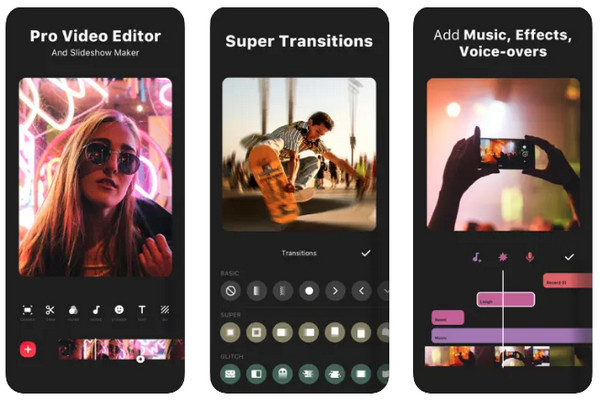
- 장점
- 탐색하기 쉬운 앱.
- 이미지 및 비디오 편집 도구를 제공합니다.
- 다양한 필터와 효과.
- 단점
- 워터마크는 자동으로 첨부됩니다.
- 편집 패널에 광고가 게재될 예정입니다.
2. 캔바
CapCut에 대한 모든 사랑은 다음에서도 제공됩니다. 캔바. 필터, 스티커, 템플릿, 전환 등을 포함한 마법 같은 기능이 가득한 iPhone 및 Android 기기용 Capcut과 같은 앱 중 하나입니다. 모바일 앱으로 작동하는 것 외에도 컴퓨터에서도 액세스할 수 있습니다. 이를 통해 배너, 썸네일, 사진 콜라주, 포스터 및 소셜 미디어에 게시할 수 있는 더 많은 프로젝트를 빠르게 만들 수 있습니다.
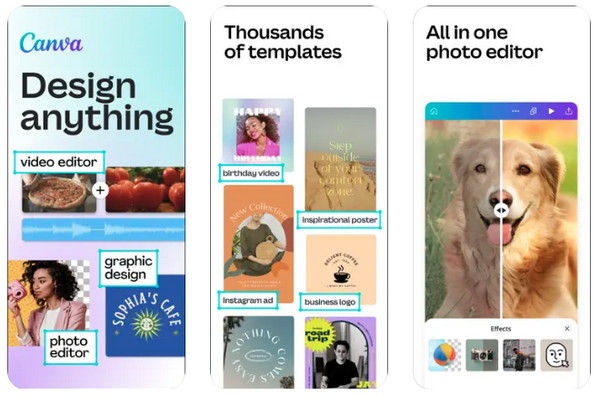
- 장점
- 밝기, 대비, 채도 등을 조정할 수 있습니다.
- 독특한 스티커, 그래픽, 템플릿이 가득합니다.
- 소셜 미디어에 프로젝트를 직접 게시할 수 있습니다.
- 단점
- 대부분의 기능은 무제한으로 이용하려면 비용을 지불해야 합니다.
3. 샷컷
샷컷 무료이며 CapCut과 같은 앱 중에서 주의해야 할 점이 있습니다. Windows, Mac 및 Linux 운영 체제에서도 실행됩니다. 음악, 효과, 그린 스크린, 슬로우 모션 등을 추가하는 등 편집 프로세스를 간소화하는 전체 팩 애플리케이션입니다. 게다가 비디오에서 오디오를 추출하고 오디오 트랙을 편집하는 것도 이 프로그램으로 가능합니다.
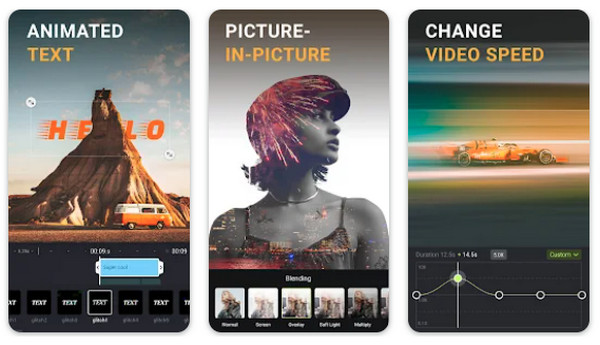
- 장점
- FFmpeg 형식 지원.
- 먼지 가장자리를 제거하기 위한 유출 효과가 제공됩니다.
- 4K 비디오 제작이 가능합니다.
- 단점
- 스톡음악이 제공되지 않습니다.
- 장치에 대한 사전 설정이 없습니다.
4. 아이무비
iPhone 및 Android용 앱에 이어 공식 iOS 편집 애플리케이션이 출시되었습니다. 아이무비. iOS 기기를 가지고 있고 Mac 또는 iPhone용 CapCut과 같은 친근한 앱을 찾고 있다면 최고의 선택입니다. 트리밍, 배경 음악 추가, 애니메이션 효과, 그린 스크린 등과 같은 많은 편집 도구가 있습니다. 게다가, 제공하는 4K 비디오 화질을 틀림없이 즐기실 수 있을 것입니다.
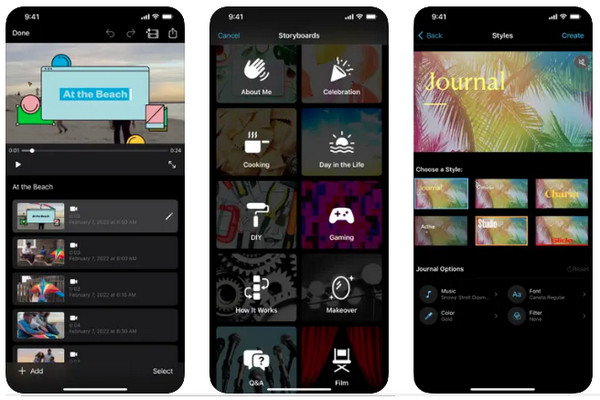
- 장점
- 드래그 앤 드롭 기능,
- 분할 화면 편집을 지원합니다.
- 모든 Apple 기기에서 4K 편집을 동기화하세요.
- 단점
- 큰 저장공간을 차지하세요.
- 정교한 편집 도구를 지원하지 않습니다.
5. 필모라고
FilmoraGo는 사용자에게 제공하는 편집 성능에서 단순하면서도 빠릅니다. 영화 같은 비디오나 간단한 비디오를 만들려고 하든, 이 비디오 편집기는 환상적인 효과와 사전 제작된 테마 덕분에 CapCut과 같은 앱 목록에 올랐습니다. 그 외에도 전환, 음악 및 텍스트 옵션이 있습니다. 게다가 Facebook, WhatsApp, Messenger 등 다양한 소셜 미디어 플랫폼에서 지원됩니다.
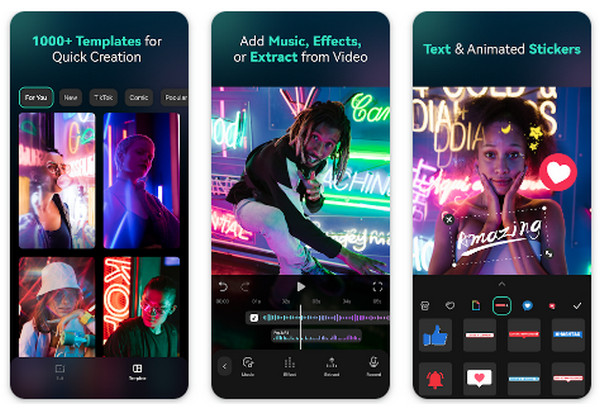
- 장점
- 가파른 학습 곡선을 갖지 마십시오.
- 다양한 편집 옵션.
- 스타일, 애니메이션, 전환의 컬렉션입니다.
- 단점
- 더 많은 테마를 사용하려면 비용을 지불해야 합니다.
- 길이가 긴 동영상은 일부 기기에서는 재생하기 힘듭니다.
- 무료 버전은 지원하지 않습니다.
6. VN 비디오 편집기
다음은 VN 비디오 편집기, 자르기, 회전, 자르기 등과 같은 빠른 비디오 편집을 위한 완벽한 도구입니다. 방대한 템플릿 컬렉션을 선택할 수 있으므로 사진과 음악을 사용하여 비디오를 만드는 경험을 즐길 수 있습니다. 게다가 이 앱을 사용하는 데 사전 기술이 필요하지 않으므로 CapCut과 같은 편집 앱 목록에 추가하세요!
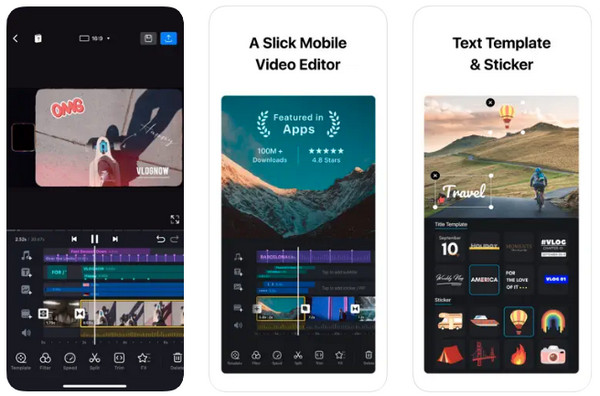
- 장점
- 디자인에 레이어를 추가합니다.
- 영상의 길이를 빠르게 잘라냅니다.
- 전체 화면 모드로 미리 봅니다.
- 단점
- 긴 클립은 종종 지연됩니다.
- 오디오 트랙을 추가할 수 없는 경우가 있습니다.
7. 파워디렉터
그만큼 파워디렉터 가로 또는 세로 비디오에 관계없이 고품질 비디오를 제공하는 잘 알려진 비디오 편집 프로그램 중 하나입니다. 다른 앱에도 있는 전환, 모션 타이틀, 필터, 효과 등이 함께 제공됩니다. 게다가 그린 스크린 효과를 지원하는 CapCut과 같은 앱 그룹에 속합니다. 이런 방식으로 장면을 마법 같은 설정으로 변환할 수 있습니다.
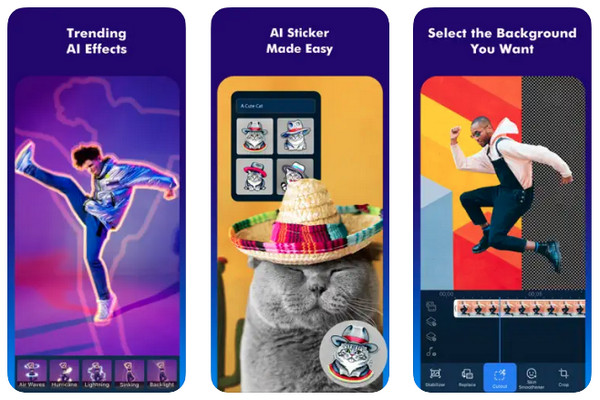
- 장점
- 음성 변조 기능이 있습니다.
- 미리보기 창이 내장되어 있습니다.
- 다양한 효과, 필터, 전환 등이 있습니다.
- 단점
- 업그레이드를 권유하는 광고가 게재됩니다.
- 시작 부분에 워터마크를 넣으세요.
8. 비바비디오
Android용 CapCut과 같은 모바일 편집 앱의 경우 다음을 잊지 마세요. 비바비디오. 더 많은 전환, 오디오 트랙 및 필터를 보고 싶다면 이상적인 도구 중 하나입니다. 또한 CapCut에서 할 수 있는 트리밍, 자르기, 회전 및 더 기본적인 편집을 지원합니다. 게다가 제공하는 템플릿과 스톡 컬렉션을 사용하면 비디오를 만드는 데 창의성을 발휘하기가 쉽습니다.
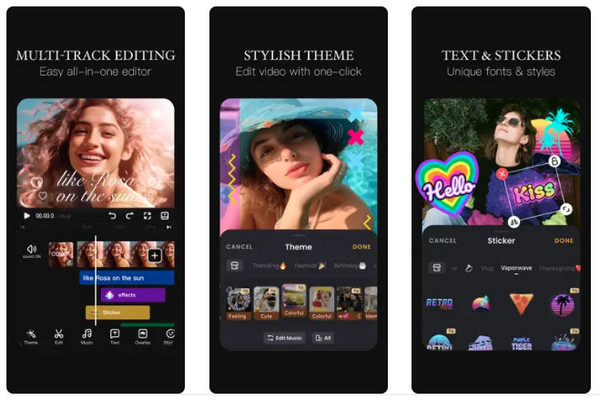
- 장점
- 간단한 메인 화면.
- 미리 만들어진 테마가 제공됩니다.
- 다양한 글꼴 및 스타일 옵션
- 단점
- 특히 긴 동영상의 경우 업로드하는 데 시간이 더 오래 걸립니다.
- GIF를 지원하지 않습니다.
9. 키네마스터
iPhone 및 Android 기기에 권장되는 앱 중 하나인 CapCut과 같은 마지막 앱은 다음과 같습니다. 키네마스터. 크로마 키잉, 블렌딩 모드, 오디오 믹싱과 같은 강력한 기능 때문에 이것을 확인해야 합니다. 이러한 프리미엄 기능 외에도 텍스트, 사진, 여러 플레이어를 갖춘 비디오, 여러 트랙을 갖춘 오디오를 자유롭게 추가할 수 있습니다.
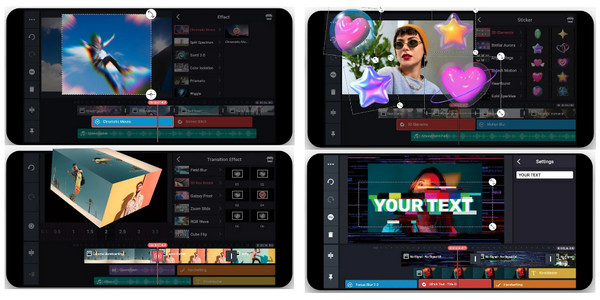
- 장점
- 간단하면서도 매력적인 인터페이스.
- 원활한 편집 성능.
- 단점
- 무료 버전에 워터마크를 추가하세요.
- 오디오 튜닝을 따라잡아야 합니다.
Windows/Mac에서 비디오를 편집하는 데 CapCut과 유사한 최고의 앱
이제 PC용 CapCut과 같은 편집 앱 중 하나를 배울 시간입니다. 4Easysoft 총 비디오 변환기! 다양한 사전 제작된 테마, 전환, 필터 및 효과를 지원하는 Windows 및 Mac 애플리케이션으로, 비디오에 적용할 수 있습니다. 또한 CapCut이 제공하는 트리밍, 자르기, 회전 등의 기본 편집 기능을 지원합니다. 그러나 이 프로그램에서는 형식, 품질, 해상도 등과 같은 비디오 및 오디오 설정을 사용자 지정할 수 있습니다. 다른 프로그램에서는 볼 수 없는 더욱 강력한 기능도 기대할 수 있습니다.

손쉽게 트리밍, 회전, 자르기, 워터마크 추가, 필터/효과 추가 등을 할 수 있습니다.
미리 만들어진 테마, 전환, 배경 음악, 필터 및 효과를 추가할 수 있습니다.
다양한 비디오 및 오디오 포맷과 장치 사전 설정이 제공됩니다.
실시간 미리보기를 통해 적용한 모든 편집 내용을 확인할 수 있습니다.
1 단계"MV" Maker 탭에서 "추가" 버튼을 클릭하여 파일을 추가합니다. 마우스로 각각을 드래그하거나 "앞" 또는 "뒤" 버튼을 사용하여 위치를 지정할 수 있습니다.

2 단계"별 모양 지팡이" 아이콘을 클릭하여 편집을 시작합니다. 거기에서 "회전 및 자르기", "효과 및 필터", "워터마크", "오디오" 및 "자막" 탭에 액세스할 수 있습니다. 필요에 따라 편집하세요.

3단계그런 다음 메뉴 아래의 "테마" 섹션에서 원하는 테마를 선택하세요. 오른쪽 창에서 적용된 모든 변경 사항을 확인할 수 있습니다.

"설정"으로 가서 시작 및 끝 제목을 추가하고 옆에 있는 버튼을 클릭하여 글꼴과 스타일을 조정합니다. 오디오 트랙에 "루프 재생"을 적용하고 페이드인 및 페이드아웃 효과를 추가할 수도 있습니다.

4단계모든 작업이 끝나면 "내보내기" 섹션으로 이동하여 "형식", "해상도", "품질" 및 "프레임 속도"를 선택합니다. 마지막으로 오른쪽에 있는 "내보내기 시작"을 클릭하여 비디오를 저장합니다.

CapCut Editor와 같은 최고의 앱에 대한 FAQ
-
Shotcut은 영상에 워터마크를 넣나요?
ShotCut은 CapCut과 마찬가지로 무료 비디오 편집 앱 중 하나이지만, 워터마크가 나타나지 않습니다.
-
KineMaster의 가격은 얼마인가요?
KineMaster는 무료 버전을 제공하지만, 워터마크가 포함되어 있으므로 이를 제거하려면 월 $3.99 또는 연 $39.99의 비용이 드는 Pro 플랜으로 업그레이드해야 합니다.
-
Filmora가 CapCut보다 비디오 편집에 더 효과적인가요?
둘 다 사용자에게 비디오를 편집할 수 있는 좋은 방법을 제공합니다. 그러나 간단한 앱을 찾는 사람들에게는 CapCut이 가장 좋은 선택입니다. 반면에 Filmora는 CapCut보다 포괄적이며 다른 고급 기능을 제공합니다.
-
CapCut PC 버전이 모바일 앱보다 더 좋은가요?
두 버전 모두 동일한 기능을 가지고 있습니다. 그러나 어떤 사람들은 PC에서 편집하는 것이 어렵다고 생각하기 때문에 모바일 애플리케이션을 선호합니다. 따라서 비디오를 편집할 때 무엇을 선호하는지에 따라 달라집니다.
-
PC에서 InShot을 사용할 수 있나요?
안타깝게도, 안 됩니다. InShot을 PC에 다운로드할 수는 없지만, Android와 iOS 기기에서는 완벽하게 즐길 수 있습니다.
결론
보시다시피 CapCut 외에도 사용할 수 있는 여러 가지 애플리케이션이 있으며, 제공된 10개는 CapCut과 같은 최고의 앱입니다. 바라건대, 여러분의 기기에 맞는 것을 선택하셨기를 바랍니다. 사진을 선호하는 편집자일 뿐만 아니라 Windows 및 Mac 프로그램 4Easysoft 총 비디오 변환기 데스크톱에서 비디오 편집을 위해 강력히 추천합니다. 비디오에 어떤 결과를 가져올지 놀랄 만한 기능이 가득합니다.


